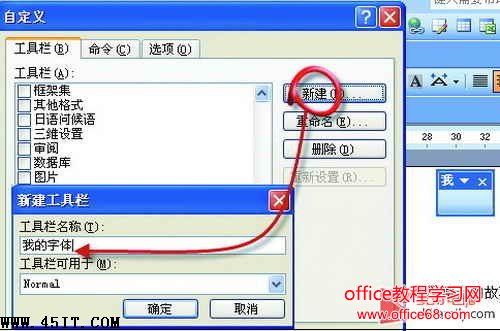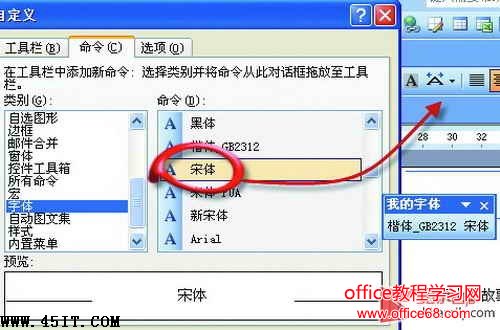|
如果使用的是WORD2007,就没有这样的烦恼了,它的字体选择框中有一个“最近使用的字体”功能,自动将常用的字体集中到一起置顶显示。 step01打开WORD2003,依次选择“工具/自定义”,选择“工具栏”→“新建”,在“新建工具栏”中修改“工具栏”名称为“我的字体”,将“工具栏可用于”项设置为“Normal”,点击“确定”,常用字体工具栏就创建好了。
step02WORD2003界面上出现“我的字体”,在“自定义”对话框中切换到“命令”,在“类别”中选中“字体”,右侧“命令”栏中显示所有的字体列表,选中自己常用的字体,按住鼠标左健不放,将其拖到创建的“我的字体”工具栏上。
step03使用同样的方法,将所有自己常用到的字体全拖放到“我的字体”工具栏上。点击“关闭”按钮返回Word主界面,将制作的工具栏拖到适合的位置。以后需要设置字体时,只需选中相应文字,直接从“我的字体”工具栏快速选择即可。
|